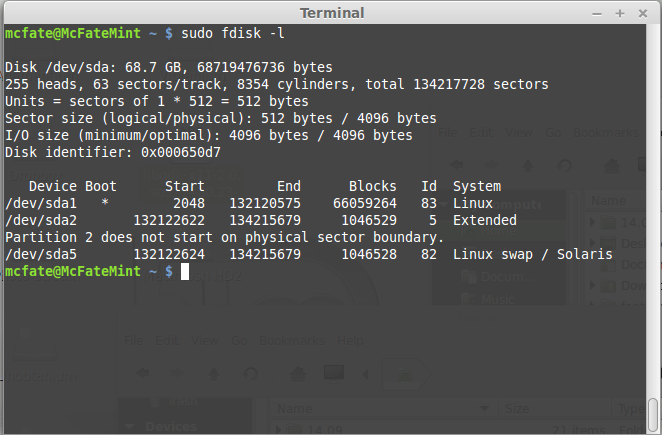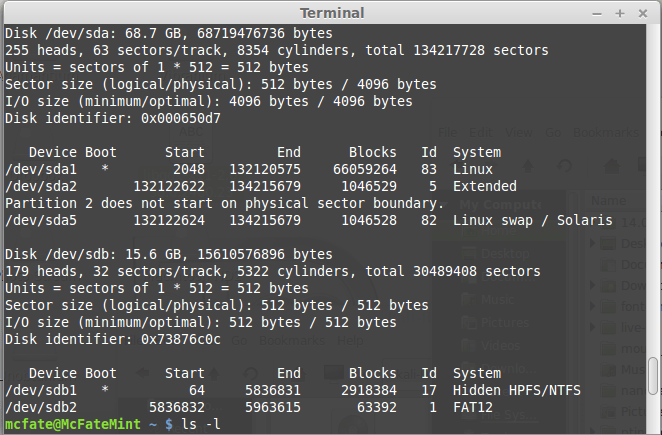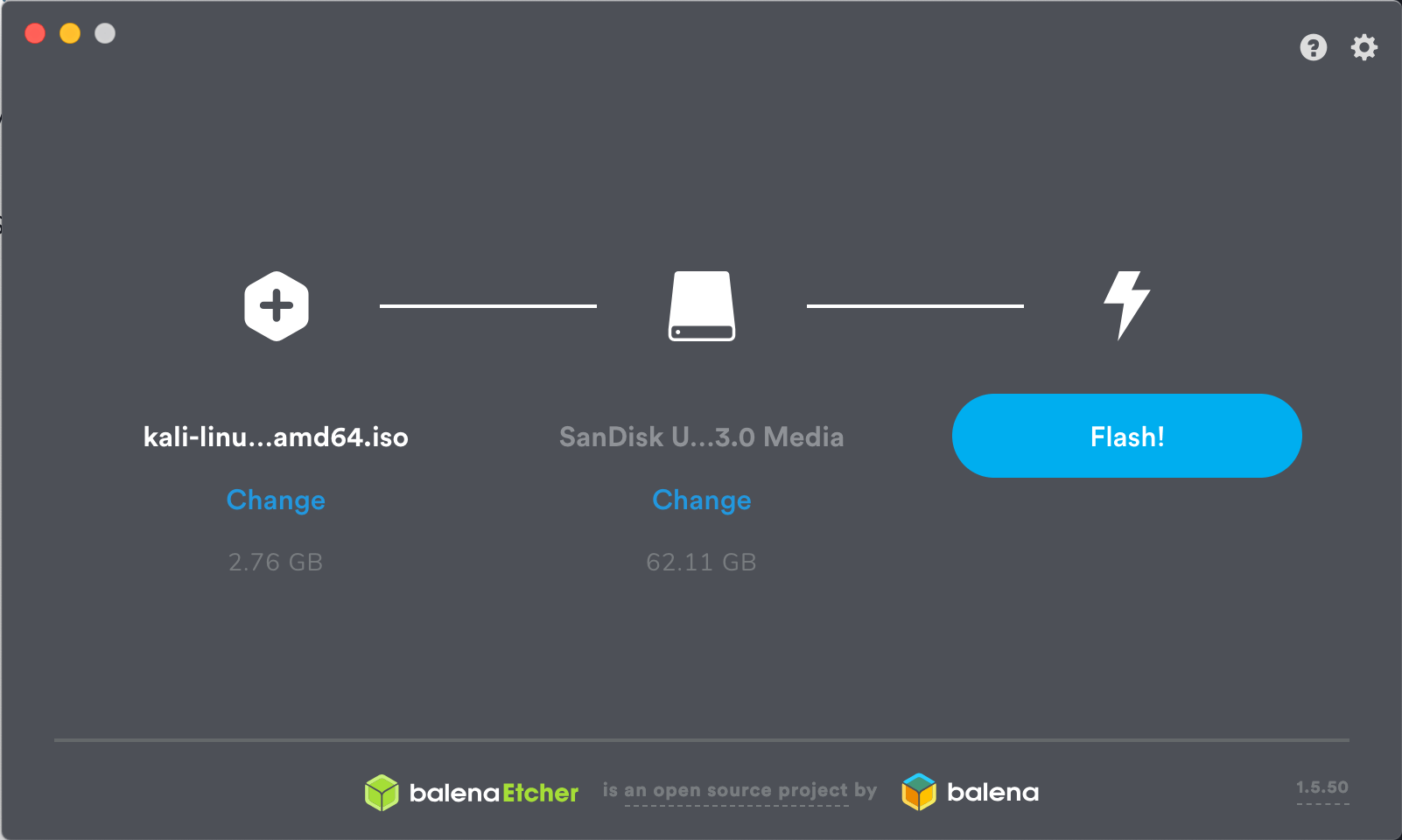KAL1 LINUX 官方文档之usb live版本 --- 制作 Kali 可启动 USB 驱动器 (Linux)(更新于2022)
启动和运行 Kali Linux 的我们最喜欢和最快的方法是从 USB 驱动器“实时”运行它。这种方法有几个优点:
- 它是非破坏性的——它不会改变主机系统的硬盘驱动器或安装的操作系统,要恢复正常操作,您只需移除“Kali Live”USB 驱动器并重新启动系统。
- 它是便携的——你可以将 Kali Linux 放在口袋里,并在几分钟内在可用系统上运行
- 它是可定制的——你可以滚动你自己的自定义 Kali Linux ISO 映像,并使用相同的程序将它放到 USB 驱动器上
- 它可能是持久的——通过一些额外的努力,你可以将你的 Kali Linux “live” USB 驱动器配置为具有持久存储,因此你收集的数据会在重启后保存
为此,我们首先需要创建一个可引导的 USB 驱动器,该驱动器已从 Kali Linux 的 ISO 映像设置。
你需要什么
-
一个经过验证的最新 Kali 构建映像的适当 ISO 映像副本,适用于您将运行它的系统:请参阅下载官方 Kali Linux 映像的详细信息。
-
如果你在 Linux 下运行,你可以使用
dd预先安装的命令,或者使用Etcher。 -
一个 USB 拇指驱动器,4GB 或更大。(带有直接 SD 卡插槽的系统可以使用容量相近的 SD 卡。步骤相同。)
Kali Linux Live USB 安装程序
这个过程的细节会有所不同,具体取决于您是在Windows、Linux还是macOS/OS X系统上执行此操作。
在 Linux (DD) 上创建可启动的 Kali USB 驱动器
在 Linux 环境中创建可引导的 Kali Linux USB 驱动器很容易。下载并验证 Kali ISO 文件后,您可以使用该dd命令将其复制到您的 USB 驱动器,步骤如下。请注意,您需要以 root 身份运行,或者dd使用 sudo 执行命令。以下示例假设使用 Linux Mint 17.1 桌面 - 根据您使用的发行版,一些细节可能略有不同,但总体思路应该非常相似。如果您更喜欢使用 Etcher,请按照与 Windows 用户相同的说明进行操作。请注意,USB 驱动器的路径类似于 /dev/sdb。
警告:虽然将 Kali Linux 映像到 USB 驱动器的过程非常简单,但是如果您不了解自己在做什么,或者指定了不正确的输出路径。在你做之前仔细检查你在做什么,之后就太晚了。
认为自己受到警告。
- 首先,您需要确定用于将映像写入 USB 驱动器的设备路径。在没有将 USB 驱动器插入端口的情况下
sudo fdisk -l,在终端窗口的命令提示符下执行命令(如果您不使用 fdisk 的提升权限,您将不会获得任何输出)。你会得到看起来像这样(不完全是)的输出,显示一个驱动器 - “/dev/sda” - 包含三个分区(/dev/sda1、/dev/sda2 和 /dev/sda5):
kali@kali:~$ dd if=kali-linux-2022.3-live-amd64.iso of=/dev/sdb conv=fsync bs=4M
对 USB 驱动器进行映像可能需要很长时间,超过十分钟或更长时间并不罕见,如下面的示例输出所示。要有耐心!
该dd命令在完成之前不会提供任何反馈,但如果您的驱动器有访问指示灯,您可能会看到它不时闪烁。图像传输的时间dd取决于所用系统的速度、USB 驱动器本身以及它插入的 USB 端口。完成dd驱动器映像后,它将输出如下所示的内容:
893+1 records in
893+1 records out
3748147200 bytes (3.7 GB, 3.5 GiB) copied, 998.442 s, 3.8 MB/s
就是这样,真的!
在 Linux 上创建可启动的 Kali USB 驱动器(带状态的 DD)
或者,还有一些其他选项可用于成像。
第一个选项是dd带有状态指示器。但是,这仅在较新的系统上可用。为此,我们只需添加status标志。
kali@kali:~$ dd if=kali-linux-2022.3-live-amd64.iso of=/dev/sdb conv=fsync bs=4M status=progress
另一种选择是使用pv. 我们也可以在size这里使用标志来获得一个近似的计时器。根据使用的图像更改大小。
kali@kali:~$ dd if=kali-linux-2022.3-live-amd64.iso | pv -s 2.8G | dd of=/dev/sdb conv=fsync bs=4M
在 Linux (Etcher) 上创建可启动的 Kali USB 驱动器
第三个是蚀刻机。
-
下载并运行 Etcher。
-
使用“选择映像”选择要映像的 Kali Linux ISO 文件,并验证要覆盖的 USB 驱动器是正确的。点击“闪光!” 按钮一旦准备就绪。
您现在可以使用 USB 设备启动到 Kali Live / Installer 环境。
更新日期:2022 年 8 月 10 日
作者: g0tmi1k